Asus M3A78-T User Manual
Browse online or download User Manual for Hardware Asus M3A78-T. Asus M3A78-T Benutzerhandbuch
- Page / 166
- Table of contents
- BOOKMARKS
- Motherboard 1
- Zweite Ausgabe 2
- Juli 2008 2
- g 3
- Kapitel 3: Einschalten 4
- Kapitel 4: BIOS-Setup 4
- Kapitel 6: ATI 6
- g 6
- Erklärungen 7
- Sicherheitsinformationen 8
- Über dieses Handbuch 9
- Schriftformate 10
- Kapitel 1: 15
- 15
- 1.1 Willkommen!Willkommen! 17
- 1.2 PaketinhaltPaketinhalt 17
- 1.3 Sonderfunktionen 18
- ASUS M3A78-T 1-3 19
- 20
- ASUS Express Gate 20
- ASUS Quiet Thermal Solution 20
- ASUS Crystal Sound 21
- ASUS EZ DIY 21
- Übertaktungsfunktionen 22
- Kapitel 2: Hardware 23
- Beschreibungen 23
- 2.1 Bevor Sie beginnen 25
- 2.2.1 AusrichtungAusrichtung 26
- ASUS M3A78-T 2-3 27
- 2.2.4 Layout-Inhalt 28
- 2.3.1 Installieren der CPU 30
- ASUS M3A78-T 2-7 31
- Befestigungsmodul 32
- 32
- 32
- Befestigungsklammerhebel 32
- Befestigungsklammer 32
- M3A78-T CPU Lüfteranschluss 34
- 1.7 Systemspeicher 35
- 36
- 2.4.4 Entfernen eines DIMMs 37
- 2.5 Erweiterungssteckplätze 38
- 2.5.3 Interruptzuweisungen 39
- 2.6 Jumper 42
- 43
- Hinterer Lautsprecher 44
- 16. Optischer 45
- 47
- M3A78-T IDE-Anschluss 48
- M3A78-T SATA-Anschlüsse 49
- M3A78-T USB 2.0-Anschlüsse 50
- M3A78-T IEEE 1394-Anschluss 51
- M3A78-T Lüfteranschlüsse 52
- ASUS M3A78-T 2-29 53
- M3A78-T ATX-Stromanschlüsse 54
- M3A78-T Systemtafelanschluss 57
- Kapitel 3: 59
- Einschalten 59
- 3.1 Erstmaliges Starten 61
- 3-2 Kapitel 3: Einschalten 62
- BIOS-Setup 63
- ASUS M3A78-T 4-1 65
- DOS-Umgebung 66
- XP-Umgebung 66
- Vista-Umgebung 66
- 4.1.3 AFUDOS-Programm 68
- ASUS M3A78-T 4-5 69
- 4.1.4 ASUS Update-Programm 70
- ASUS M3A78-T 4-7 71
- M3A78T.ROM 72
- 74
- 74
- 75
- 75
- Pop-up-Fenster 75
- 76
- Type [Auto] 77
- LBA/Large Mode [Auto] 77
- PIO Mode [Auto] 77
- 4.3.5 SATA1/2/3/4/5/6 78
- 79
- 4.3.7 System Information 80
- 4.4 Advanced 81
- CPU-NB HT Link Speed [Auto] 83
- DDR Voltage [Auto] 83
- Southbridge Voltage [Auto] 83
- Northbridge Voltage [Auto] 83
- CPU Tweak [Enabled] 83
- 84
- Memory Clock Mode [Auto] 84
- 2T Mode [Auto] 84
- DRAM Timing Mode [Auto] 84
- 4.4.2 AI NET 2 85
- 86
- 4.4.4 Chipset 87
- UMA Frame Buffer Size [Auto] 88
- GFX Engine Clock [500] 89
- UMA-SP Interleave Mode [Auto] 89
- Surround View [Disabled] 89
- NB Azalia [Enable] 89
- 90
- ASUS M3A78-T 4-27 91
- 4-28 Kapitel 4: BIOS-Setup 92
- 4.4.7 PCI PnP 93
- 94
- 95
- 96
- ASUS M3A78-T 4-33 97
- 4.5.6 Hardware Monitor 98
- 4.6 99
- 4-36 Kapitel 4: BIOS-Setup 100
- 4.6.3 Security 101
- Change User Password 102
- Clear User Password 102
- Password Check [Setup] 102
- 103
- 4.7.2 Express Gate 104
- 105
- 106
- 5: Software 107
- 107
- 108
- 110
- AMD OverDrive Utility (AOD) 111
- Marvell Yukon VCT Application 111
- 113
- 114
- Motherboard Info 115
- DVD durchsuchen 115
- Dateiliste 116
- 5.3 Software-Informationen 117
- 119
- -Technologie 119
- ASUS M3A78-T 5-13 121
- 121
- 122
- Erweiterte Geräteinstellungen 123
- Information 123
- Anschlusseinstellungen 123
- Verlassen 123
- 123
- Digital Output 124
- Speakers 124
- Microphone 125
- Informationen 126
- Verkleinern 126
- Audio I/O 128
- 3D Audio Demo 129
- 5.3.4 ASUS PC Probe II 130
- Preference (Eigenschaften) 131
- 132
- WMI Browser 133
- DMI Browser 133
- PCI Browser 134
- 135
- 5.3.5 ASUS AI Suite 136
- Weitere Funktionstasten 137
- 5.3.6 ASUS AI Gear 2 138
- 5.3.7 ASUS AI Nap 139
- 5.3.8 ASUS Q-Fan 2 140
- 5.3.9 ASUS AI Booster 141
- 5.3.10 ASUS Express Gate 142
- Startanzeige 143
- 144
- 145
- Benutzen der LaunchBar 146
- Auf das Internet zugreifen 147
- Benutzen des Photo Managers 149
- Express Gate aktualisieren 150
- Express Gate reparieren 150
- 5.3.11 AMD OverDrive (AOD) 151
- 152
- 5.4.3 AMD 153
- RAID 153
- FastBuild™-Programm 154
- So löschen Sie ein RAID-Set: 158
- des Betriebssystems 159
- Kapitel 6: 161
- Hybrid CrossFireX™ 161
- 161
- 6.1 ATI 163
- Control Center 164
- 6-3ASUS M3A78-T 165
- 6-4 Kapitel 6: ATI 166
Summary of Contents
MotherboardM3A78-T
xIn diesem Handbuch verwendete SymboleUm sicherzustellen, dass Sie bestimmte Aufgaben richtig ausführen, beachten Sie bitte die folgenden Symbole und
4-36 Kapitel 4: BIOS-Setup Quick Boot [Enabled]Diese Funktion beschleunigt den Start des Systems, indem manche Einscha
ASUS M3A78-T 4-37Change Supervisor PasswordWählen Sie dieses Element, um das Supervisor-Kennwort einzurichten oder zu ändern. Das Element “Super
4-38 Kapitel 4: BIOS-SetupSecurity SettingsSupervisor Password : InstalledUser Password : InstalledChange Supervisor PasswordUser Access Lev
ASUS M3A78-T 4-39 4.7.1 ASUS EZ Flash 2Hier können Sie ASUS EZ Flash 2 ausführen. Wenn Sie die <Eingabetaste> drücken, ersch
4-40 Kapitel 4: BIOS-Setup4.7.2 Express GateExpress GateExpress Gate [Enabled] Boot Out Timer [10] Reset User Data [No]BIOS SETUP UTILITY
ASUS M3A78-T 4-41 Select Screen Select Item Enter Go to Sub ScreenF1 General HelpF10 Save and ExitESC Exitv04.61 (C)Copyright 1985-2008, Am
4-42 Kapitel 4: BIOS-SetupWenn Sie das Setup-Programm ohne Speichern der Änderungen beenden, fragt Sie eine Meldung, ob Sie die Änderungen nicht zuvor
5 5: Software-Dieses Kapitel beschreibt den Inhalt der Support-DVD, die dem Motherboard-Paket beigelegt ist.
ASUS M3A78-T55.1 Installieren eines Betriebssystems ... 5-15.2 Support-DVD-Informationen ..
ASUS M3A78-T 5-1Wenn Autorun NICHT aktiviert ist, durchsuchen Sie den Inhalt der Support-DVD, um die Dateie ASSETUP.EXE im BIN-Verzeichnis zu nden. D
xi(Fortsetzung auf der nächsten Seite)CPU AMD® Sockel AM2/AM2+ für AMD® Phenom™ FX / Phenom™ / Ath
5-2 ASUS InstAll - Installation Wizard for Anti-Virus and driversInstalliert alle Treiber und die Antivirus-Software
ASUS M3A78-T 5-3 Das Utilities-Menü zeigt die Anwendungen und andere Software, die das Motherboard unterstützt. ASUS
5-4 Marvell Yukon NCU ApplicationInstalliert das Marvell® Yukon Virtual Cable Tester™ (VCT)-Kabeldiagnoseprogramm, we
ASUS M3A78-T 5-5 Das Make Disk-Menü enthält Elemente zum Erstellen einer ATI ATI® force™ RAID/AHCI-Treiberdiskette.-Treiberdiskett
5-6 Die meisten Benutzerhandbücherdateien liegen im Portable Document Format (PDF) vor. Installieren Sie zuerst Adobe
ASUS M3A78-T 5-75.2.7 Weitere InformationenWeitere InformationenDie Elemente in der rechten oberen Ecke liefern ihnen zusätzliche Informationen zum M
5-8 DateilisteZeigt den Inhalt der Support-DVD sowie eine kurze Beschreibung im Textformat an.
ASUS M3A78-T 5-9• Bevor Sie ASUS MyLogo2™ benutzen, machen Sie mit dem HilfsprogrammBevor Sie ASUS MyLogo2™ benutzen, machen Sie mit dem Hilfsprogram
5-10 9. Wenn die Anzeige zum ASUS Update-Programm zurückgekehrt ist, aktualisieren Sie das originale BIOS, um das ne
ASUS M3A78-T 5-11 ™-TechnologieDas Motherboard unterstützt die AMD Cool ‘n’ Quiet!™-Technologie. Diese Technologie verändert dyna
xii Realtek® ALC1200 8-Kanal High Denition Audio CODEC - Optischer S/PDIF-Ausgang an der RücktafelIEEE 1394 LSI® FW322 Contro
5-12 Windows® Vista1. Klicken Sie unter Windows® Vista auf Start. Wählen Sie Systemsteuerung.2. Die Ansicht muss au
ASUS M3A78-T 5-13So starten Sie das Cool ‘n’ Quiet!™-Programm:1. Wenn Sie Windows® XP benutzen, klicken Sie auf Start. Wählen Sie Programme > ASUS
5-14 VerkleinernRealtek HD Audio Manager Der Realtek® Audio CODEC bietet 8-Kanal Audiofunkt
ASUS M3A78-T 5-15Erweiterte GeräteinstellungenKlicken Sie auf Device advanced settings, um weitere Einstellungen für die Aufnahme und Wiedergabegeräte
5-16 Digital OutputMit dem Realtek® Audio CODEC können Sie externe Audioausgabegeräte über den koaxialen/optischen S/
ASUS M3A78-T 5-17Line InHier können Sie die Audioeingangs-einstellungen des analogen Line In-Anchlusses festlegen.So legen Sie die Einstellungen fest:
5-18 InformationenKlicken Sie die Informationsschaltäche ( ), um Inform
ASUS M3A78-T 5-19MixerDie Mixer-Option läßt Sie die Audio-Output-(Abspiel-) Lautstärke und die Audio-Input-(Aufnahme)-Lautstärke regeln.So stellen Sie
5-20 Audio I/ODie Audio I/O-Option lässt Sie Ihre Eingangs/Ausgangseinstellungen festlegen.So stellen Sie die Audio I
ASUS M3A78-T 5-213D Audio DemoDie 3D Audio Demo-Option gibt Ihnen eine Demonstration der 3D-Audiofunktion.So starten Sie 3D Audio Demo: 1. Klicken Si
xiii 1 x PS/2 Tastatur-/Mausanschluss 1 x S/PDIF-Ausgang
5-22 5.3.4 ASUS PC Probe IIDas Programm PC Probe II überwacht die wichtigsten Komponenten des Computers und informie
ASUS M3A78-T 5-23Schalter FunktionÖffnet das KongurationsfensterÖffnet das Report-FensterÖffnet das Desktop Management Interface-FensterÖffnet das Pe
5-24 Position der Überwachungsanzeigen verändernUm die Position der Überwachungsanzeigen auf dem Desktop zu verändern
ASUS M3A78-T 5-25ÜberwachungsalarmDie Überwachungsanzeige wird rot, wenn ein Komponentenwert seine Grenzen über- oder unterschreitet. Siehe hierzu die
5-26 FestplattenspeicherauslastungDer Hard Disk (Festplatten)-Registerreiter zeigt den freien und den belegten Festpl
ASUS M3A78-T 5-27SpeicherauslastungDer Memory (Speicher)-Registerreiter zeigt den belegten und verfügbaren physischen Speicher an. Das Tortendiagramm
5-28 5.3.5 ASUS AI SuiteMit ASUS AI Suite können Sie die Programme AI Gear 2, AI Booster, AI Nap und Q-Fan 2 einfac
ASUS M3A78-T 5-29Weitere FunktionstastenKlicken Sie auf in der rechten Ecke des Hauptfensters, um das Überwachungsfenster zu öffnen. Klicken Sie a
5-30 5.3.6 ASUS AI Gear 2ASUS AI Gear 2 stellt vier Systemleistungsoptionen zur Verfügung, die Ihnen gestatten, die
ASUS M3A78-T 5-31Um die Funktion des Netzschalters von AI Nap auf Herunterfahren zu ändern, rechtsklicken Sie auf das AI Suite-Symbol in der Taskleist
xiv
5-32 5.3.8 ASUS Q-Fan 2Die ASUS Q-Fan 2 Control-Funktion ermöglicht es Ihnen, einen geeigneten Leistungspegel für de
ASUS M3A78-T 5-335.3.9 ASUS AI BoosterDie ASUS AI Booster-Anwendung ermöglicht es Ihnen, den Prozessor ohne umständliches Aufrufen des BIOS direkt in
5-34 5.3.10 ASUS Express GateBei ASUS Express Gate handelt es sich um eine direkt zu startende Arbeitsumgebung mit Z
ASUS M3A78-T 5-35StartanzeigeDie Express Gate Startanzeige erscheint einige Sekunden nach dem Systemstart. Hier können Sie Ihren Web-Browser oder Skyp
5-36 Auf der Express Gate-Benutzeroberäche können Sie auf die Symbole derExpress Gate-Benutzeroberäche können Sie a
ASUS M3A78-T 5-37Hier können Sie die Einstellungen von Express Gate festlegen.Klicken Sie auf ein Symbol, um eine bestimmte Einste
5-38 • Screen Settings (Anzeige): Wählen Sie die optimale Auösung für Ihren Bildschirm.• Volume Control (Lautstärk
ASUS M3A78-T 5-39 Klicken Sie hier, um die Eingabesprache und -Methode und Tastaturbefehle auszuwählen (standardmäßig Strg-Leertaste). Klicken S
5-40 2. Öffnen Sie „Network“.3. Legen Sie die Netzwerkeinstellungen fest. Jede Netzwerk-Schnittstelle wird sofort
ASUS M3A78-T 5-41• Falls Sie Wireless benutzen, suchen Sie die WiFi-Option im Setup. Im WiFi-Tab müssen Sie die SSID (Name des Wireless Access Point)
1Kapitel 1: Dieses Kapitel beschreibt die Leistungsmerkmale des Motherboards und die unterstützten neuen Technologien.
5-42 Express Gate aktualisierenSie können die Express Gate Software auf die neueste Version aktualisieren. Neuere Ver
ASUS M3A78-T 5-435.3.11 AMD OverDrive (AOD) MIT AMD® OverDrive™ können Sie System- und Übertaktungseinstellungen in der WIndows®-Umgebung festlegen.
5-44 Das Motherboard ist mit dem AMD SB750 Chipsatz ausgestattet, mit dem Sie Serial ATA-Lauf
ASUS M3A78-T 5-455.4.3 AMD® RAIDDieses Motherboard unterstützt RAID 0, RAID 1, RAID 5 und RAID 10-Kongurationen für Serial ATA-Festpl
5-46 Im Main-Menü können Sie aus verschiedenen Optionen zur Ausführung wählen. Folgende Optionen stehen zur Auswa
ASUS M3A78-T 5-473. Wählen Sie das LD1-Element aus und drücken Sie die <Leertaste>, um RAID 0 auszuwählen. 4. Benutzen Sie den Ab-Pfeil, um zu
5-48 3. Wählen Sie das LD1-Element aus und drücken Sie die <Leertaste>, um RAID 1 auszuwählen. 4. Benutzen Si
ASUS M3A78-T 5-493. Wählen Sie das LD1-Element aus und drücken Sie die <Leertaste>, um RAID 10 auszuwählen. 4. Benutzen Sie den Ab-Pfeil, um z
5-50 FastBuild (tm) Utility (c) 2004-2005 ATI Technology, Inc. [ Delete LD Menu ][↑]Up [↓]Down [ESC]Exit [De
ASUS M3A78-T 5-515.5 Erstellen einer RAID-TreiberdisketteEine Diskette mit dem RAID-Treiber ist erforderlich, wenn Sie Windows® XP und spätere Betrie
ASUS M3A78-T11.1 Willkommen! ... 1-11.2 Paketinhalt ..
5-52 So installieren Sie den RAID-Treiber unter Windows XP:1. Während der Betriebssysteminstallation fordert das Sys
6Kapitel 6: ATI® Hybrid CrossFireX™ Dieses Kapitel beschreibt die ATI ATI® Hybrid CrossFireX™-Funktion und die Vorgänge-Funk
ASUS M3A78-T66.1 ATI® Hybrid CrossFireX™ ... 6-1
6-1ASUS M3A78-T6.1 ATI® Hybrid CrossFireX™Das Motherboard unterstützt die ATI® Hybrid CrossFire™-Technologie, mit der Sie mehrere GPU (Graphics proce
6-2 Kapitel 6: ATI®6.1.3 Installieren der AMD ChipsatztreiberInstallieren der AMD ChipsatztreiberSo insta
6-3ASUS M3A78-T1. Rechtsklicken Sie auf den Windows® Desktop und klicken Sie dann im Verknüpfungsmenü auf ATI C
6-4 Kapitel 6: ATI®1. Folgen Sie Schritt 1 bis 3 unter 2. Klicken
ASUS M3A78-T 1-11.1 Willkommen!Willkommen! ASUS® M3A78-T Motherboards!Eine Reihe von neuen Funktionen und neuesten
1-2 Kapitel 1: 1.3 Sonderfunktionen1.3.1 Leistungsmerkmale des ProduktsGreen ASUS Dieses Motherboard und seine Verpackung entsprec
ASUS M3A78-T 1-3AMD® Hybrid CrossFireX Technologie Bei der Hybrid CrossFireX-Technologie handelt es sich um eine einzigartige Multi-GPU-Technologie,
iiG4018Zweite Ausgabe Juli 2008Copyright © 2008 ASUSTeK COMPUTER INC. Alle Rechte vorbehalten.Kein Teil dieses Handbuchs, einschließlich der darin bes
1-4 Kapitel 1: Das Motherboard unterstützt die S/PDIF Ein-/Ausgabefunktion über die koaxialen und opti
ASUS M3A78-T 1-5AI Nap Mit AI Nap kann das System bei zeitweiliger Abwesenheit des Benutzers mit minimalem Stromverbrauch und geringer Lärmerzeugung
1-6 Kapitel 1: ASUS EZ Flash 2 EZ Flash 2 ist ein benutzerfreundliches Programm zur Aktualisierung des BIOS. Drücken Sie einfa
2Kapitel 2: Hardware- BeschreibungenDieses Kapitel führt die Hardware-einstellungsvorgänge auf, die Sie bei Installation der Systemkomponenten ausfüh
ASUS M3A78-T22.1 Bevor Sie beginnen ... 2-12.2 Motherboard-Überbl
ASUS M3A78-T 2-1M3A78-T Onboard-LEDOnboard LEDAuf diesem Motherboard ist eine Standby-Strom-LED eingebaut, die leuchtet, wenn das System eingeschaltet
2-2 Kapitel 2: Hardware-Beschreibungen2.2 Motherboard-ÜbersichtMotherboard-ÜbersichtSchauen Sie sich bitte vor der Motherboard-Installation die Kong
ASUS M3A78-T 2-32.2.3 Motherboard-LayoutMotherboard-LayoutWeitere Informationen zu den internen Anschlüssen und Rücktafelanschlüssen nden Sie unter
2-4 Kapitel 2: Hardware-Beschreibungen2.2.4 Layout-InhaltSteckplätze Seite1. DDR2 DIMM-Steckplätze 2-112. PCI-Steckplätze 2-163. PCI Express x1-St
ASUS M3A78-T 2-5 Seite1. Diskettenlaufwerkanschluss (34-1 pol. FLOPPY) 2-232. IDE-Anschluss (40-1 pol. PRI_IDE) 2-243. Serial ATA
iiiInhalt Inhalt ... iiiErklärungen ...
2-6 Kapitel 2: Hardware-Beschreibungen2.3 Zentralverarbeitungseinheit (CPU)Zentralverarbeitungseinheit (CPU) (CPU)Das Motherboard ist mit einem AM2+/
ASUS M3A78-T 2-73. Positionieren Sie die CPU oberhalb des Sockels, so dass die CPU-Ecke mit dem goldenen Dreieck auf der Sockelecke mit dem kleinen D
2-8 Kapitel 2: Hardware-Beschreibungen Die AMDAMD® Phenom™ FX /
ASUS M3A78-T 2-9Stellen Sie sicher, dass die Kühlkörper-Lüfter-Einheit genau auf den Befestigungsmechanismus aufgesetzt ist, sonst lässt sich die Befe
2-10 Kapitel 2: Hardware-BeschreibungenM3A78-T CPU Lüfteranschluss• Vergessen Sie nicht, die Lüfterkabel mit den Lüfteranschlüssen zu verbinden! Hard
ASUS M3A78-T 2-11M3A78-T 240-pol. DDR2 DIMM-Steckplätze1.7 Systemspeicher1.7.1 ÜbersichtDas Motherboard ist mit vier Double Data Rate 2 (DDR2) Dual
2-12 Kapitel 2: Hardware-Beschreibungen• Sie können in Kanal A und Kanal B verschiedene Speichergrößen installieren. Das System bildet die Gesamtgröß
ASUS M3A78-T 2-132.4.4 Entfernen eines DIMMsFolgen Sie den nachstehenden Schritten, um ein DIMM-Modul zu entfernen:1. Drücken Sie die Haltebügel gle
2-14 Kapitel 2: Hardware-Beschreibungen2.5 ErweiterungssteckplätzeSpäter wollen Sie eventuell Erweiterungskarten installieren. Folgende Unterabschnit
ASUS M3A78-T 2-152.5.3 InterruptzuweisungenStandard-InterruptzuweisungenIRQ Priorität Standardfunktion0 1System-Timer1 2Tastatur-Controller2 –An IRQ#
ivInhalt2.5.6 PCI Express 2.0 x16-Steckplatz (blau) ... 2-162.5.7 Universal PCI Express x16-Steckplätze (schwarz und weiß)
2-16 Kapitel 2: Hardware-Beschreibungen2.5.4 PCI-SteckplätzePCI-SteckplätzeDie PCI-Steckplätze unterstützen PCI-Karten wie LAN-Karten, SCSI-Karten, U
ASUS M3A78-T 2-17PCI Express BetriebsmodusPCIex16_1 PCIex16_2 PCIex16_3Single VGA/PCIe-Kartex16 x4 x8Dual VGA/PCIe-Kartex16 x4x4 x8x8
2-18 Kapitel 2: Hardware-Beschreibungen2.6 JumperRTC RAM löschen (3-pol. CLRTC) (3-pol. CLRTC)Mit diesem Jumper können Sie das Echtzeituhr- (RTC) RAM
ASUS M3A78-T 2-191. PS/2 Tastatur-/Mausanschluss (lila). Dieser Anschluss ist für eine PS/2-Tastatur oder -Maus.2. Video Graphics Adapter (VGA)-Ansc
2-20 Kapitel 2: Hardware-Beschreibungen11. Die zwei 4-pol. Universal Serial Bus (USB)-Anschlüsse nehmen USB 2.0-Geräte au
ASUS M3A78-T 2-2115. HDMI-Ausgang. Dieser Anschluss ist für die High-Denition Multimedia Interface (HDMI)-Schnittstelle gedacht. • Dieses Motherboard
2-22 Kapitel 2: Hardware-BeschreibungenFehlerbehebung bei falschem HDTV-Bildverhältnis:Falls bei der Benutzung des integrierten HDMI-Ausgangs mit dem
ASUS M3A78-T 2-23M3A78-T Diskettenlaufwerksanschluss 1. Diskettenlaufwerksanschluss (34-1 pol. FLOPPY)Dieser Anschluss nimmt
2-24 Kapitel 2: Hardware-BeschreibungenM3A78-T IDE-Anschluss• Der Pol 20 entfällt am IDE-Anschluss, damit er zum abgedeckten Loch auf dem Ultra DMA-K
ASUS M3A78-T 2-25Wichtiger Hinweis zu Serial ATAInstallieren Sie das Windows® XP Service Pack 1, bevor Sie Serial ATA nutzen.• Genauere Instruktionen
v4.3.6 Storage Conguration ... 4-154.3.7 System Information ...
2-26 Kapitel 2: Hardware-BeschreibungenVerbinden Sie niemals ein 1394-Kabel mit dem USB-Anschluss, sonst wird das Motherboard beschädigt!Verbinden Sie
ASUS M3A78-T 2-27M3A78-T IEEE 1394-AnschlussDas IEEE 1394a-Modul muss separat erworben werden.5. IEEE 1394a-Anschluss (10-1 pol. IE1394_2)-Anschluss
2-28 Kapitel 2: Hardware-Beschreibungen (4-pol. CPU_FAN, 3-p
ASUS M3A78-T 2-29M3A78-T Gehäuseeinbruchsanschluss7. Gehäuseeinbruchsanschluss (4-1 pol. CHASSIS)Gehäuseeinbruchsanschluss (4-1 pol. CHASSIS)Dieser A
2-30 Kapitel 2: Hardware-Beschreibungen• Für ein komplett konguriertes System empfehlen wir ein Netzteil, welches die ATX 12 V-Spezikation 2.0 (ode
ASUS M3A78-T 2-31M3A78-T Analoger Fronttafelanschluss• Es wird empfohlen, ein High Denition-Fronttafel Audio E/A-Modul mitEs wird empfohlen, ein Hig
2-32 Kapitel 2: Hardware-BeschreibungenM3A78-T Interner Audio-AnschlussM3A78-T Digitaler Audio-Anschluss
ASUS M3A78-T 2-3312. Systemtafelanschluss (20-8 pol. PANEL)Systemtafelanschluss (20-8 pol. PANEL) Dieser Anschluss unterstützt mehrere Gehäuse-gebun
2-34 Kapitel 2: Hardware-Beschreibungen
3Kapitel 3: EinschaltenDiese Kapitel beschreibt den Startvorgang, die POST-Sprachmeldungen und die Schritte zum Ausschalten des Systems.
vi5.2.6 ASUS Kontaktdaten ... 5-65.2.7 Weitere Informationen ...
ASUS M3A78-T33.1 Erstmaliges Starten ... 3-13.2 Ausschalten des Co
ASUS M3A78-T 3-13.1 Erstmaliges Starten1. Bringen Sie nach Vervollständigen aller Anschlüsse die Abdeckung des Systemgehäuses wieder an.2. Stellen
3-2 Kapitel 3: Einschalten3.2 Ausschalten des Computers3.2.1 Verwenden der OS-AusschaltfunktionUnter Windows® XP:1. Klicken Sie auf die Start-Scha
4BIOS-SetupDieses Kapitel erklärt Ihnen, wie Sie die Systemeinstellungen über die BIOS-Setupmenüs ändern. Hier nden Sie auch ausführliche Beschreibun
4ASUS M3A78-T4.1 Verwalten und Aktualisieren des BIOS ... 4-14.2 BIOS-Setupprogramm ...
ASUS M3A78-T 4-14.1 Verwalten und Aktualisieren des BIOSDie folgenden Dienstprogramme helfen Ihnen, das Basic Input/Output System (BIOS)-Setup des Mo
4-2 Kapitel 4: BIOS-Setup4.1.1 Erstellen einer bootfähigen DisketteErstellen einer bootfähigen Diskette1. Es gibt verschiedene Methoden, eine bootfä
ASUS M3A78-T 4-34.1.2 ASUS EZ Flash 2-ProgrammASUS EZ Flash 2-ProgrammMit ASUS EZ Flash 2 können Sie das BIOS mühelos aktualisieren, ohne langwierig
4-4 Kapitel 4: BIOS-Setup4.1.3 AFUDOS-ProgrammDas AFUDOS-Programm erlaubt Ihnen, die BIOS-Datei über eine bootfähige Diskette mit der aktuellen BIOS-
ASUS M3A78-T 4-52. Kopieren Sie das AFUDOS-Programm (afudos.exe) von der Motherboard Support-DVD zu der bootfähigen Diskette, die Sie zuvor erstellt
viiErklärung der Federal Communications CommissionDieses Gerät stimmt mit den FCC-Vorschriften Teil 15 überein. Sein Betrieb unterliegt folgenden zwei
4-6 Kapitel 4: BIOS-SetupInstallieren des ASUS UpdateSo installieren Sie ASUS Update: 1. Legen Sie die Support-DVD in das optische Laufwerk ein. Das
ASUS M3A78-T 4-73. Wählen Sie die Ihnen am nächsten gelegene ASUS FTP-Site aus, um starken Netzwerkverkehr zu vermeiden, oder klicken Sie auf Automat
4-8 Kapitel 4: BIOS-SetupSo aktualisieren Sie das BIOS über eine BIOS-Datei:1. Starten Sie das ASUS Update
ASUS M3A78-T 4-94.2 BIOS-SetupprogrammBIOS-SetupprogrammDieses Motherboard unterstützt einen programmierbaren Firmware-Chip, den Sie Firmware-Chip, d
4-10 Kapitel 4: BIOS-Setup4.4.3 Navigationstasten NavigationstastenIn der unteren rechten Ecke eines Menübildschirms werden Navigationstasten für das
ASUS M3A78-T 4-11 Wenn ein Element auf der Menüleiste markiert ist, werden die speziellen Elemente für dieses Menü angezeigt. Wenn S
4-12 Kapitel 4: BIOS-Setup4.3.1 System Time [xx:xx:xx]Hier können Sie die Systemzeit einstellen.4.3.2 System Date [Day xx/xx/xxxx]Hier können Sie da
ASUS M3A78-T 4-134.3.4 Primary IDE Master/SlaveDas BIOS erkennt automatisch die vorhandenen IDE-Geräte, wenn Sie das BIOS-Setupprogramm aufrufen. Je
4-14 Kapitel 4: BIOS-Setup4.3.5 SATA1/2/3/4/5/6Das BIOS erkennt automatisch die angeschlossenen Serial ATA-Geräte. Für jedes Gerät wird ein eigenes U
ASUS M3A78-T 4-15Block (Multi-sector Transfer) M [Auto]Hier können Sie die Multi-Sektorenübertragungen aktivieren oder deaktivieren. Die Datenübertra
viiiSicherheitsinformationenElektrische Sicherheit• Um die Gefahr eines Stromschlags zu verhindern, ziehen Sie die Netzleitung aus der Steckdose, bev
4-16 Kapitel 4: BIOS-SetupAMI BIOSDas Element zeigt die automatisch ermittelten Informationen zum BIOS an.ProcessorDas Element zeigt die automatisch e
ASUS M3A78-T 4-17v04.61 (C)Copyright 1985-2008, American Megatrends, Inc.BIOS SETUP UTILITYMain Advanced Power Boot Tools Exit JumperF
4-18 Kapitel 4: BIOS-SetupDas folgende Element wird nur angezeigt, wenn Ai Overclocking auf [Overclock Prole] eingestellt ist.Overclock Options [Disa
ASUS M3A78-T 4-19CPU-NB HT Link Speed [Auto]Hier können Sie die CPU-Northbridge HyperTransport-Verbindungsgeschwindigkeit festlegen. Kongurationsopti
4-20 Kapitel 4: BIOS-SetupBIOS SETUP UTILITY AdvancedDRAMTimingCongurationMemory Clock Mode [Auto]2T Mode [Auto]DRAM Timing Mode [A
ASUS M3A78-T 4-21tWR [Auto]Kongurationsoptionen: [Auto] [3 CLK] [4 CLK] [5 CLK] [6 CLK]tRFC0 [Auto]Kongurationsoptionen: [Auto] [75ns] [105ns] [127.
4-22 Kapitel 4: BIOS-SetupMarvell POST Check LAN cable [Disabled]Aktiviert oder deaktiviert den Marvell LAN-Kabeltest während des Power-On Self-Test (
ASUS M3A78-T 4-234.4.4 ChipsetIm Chipsatz-Menü können Sie die erweiterten Chipsatzeinstellungen ändern. Wählen Sie das gewünschte Element aus und drü
4-24 Kapitel 4: BIOS-SetupLink ASPM [Disabled]Kongurationsoptionen: [Disabled] [L0s] [L1] [L0s & L1]Link Width [Auto]Kongurationsoptionen: [Auto
ASUS M3A78-T 4-25SIDEPORT Clock Speed [667MHz]Kongurationsoptionen: [667MHz] [682MHz] [697MHz] [712MHz]...[850MHz]SIDEPORT Memory Voltage [Auto]Kong
ixÜber dieses HandbuchDieses Benutzerhandbuch enthält die Informationen, die Sie bei der Installation und Konguration des Motherboards benötigen.Die
4-26 Kapitel 4: BIOS-Setup BIOS SETUP UTILITY AdvancedECCCongurationECC Mode [Disabled] DRAM ECC Enable [Disabled]
ASUS M3A78-T 4-27L2/L3 Cache BG Scrub [Disabled]Deaktiviert den L2/L3 Cache BG Scrub oder stellt ihn ein. Dieses Element ermöglicht die Korrektur des
4-28 Kapitel 4: BIOS-Setup Allows BIOS to Select Serial Port1 Base Addresses.OnboardDevicesConguraitonSerial Port
ASUS M3A78-T 4-294.4.7 PCI PnPDie Elemente im PCI PnP-Menü gestatten Ihnen, die erweiterten Einstellungen für PCI/PnP-Geräte zu ändern. Hier können S
4-30 Kapitel 4: BIOS-SetupIRQ-xx assigned to [PCI Device]Wenn Sie [PCI Device] wählen, wird der spezische IRQ für die Verwendung von PCI/PnP-Geräten
ASUS M3A78-T 4-31 Die Elemente im Power-Menü gestatten Ihnen, die Einstellungen für das ACPI und APM (Advanced Power Management) zu ände
4-32 Kapitel 4: BIOS-Setup Power Button Mode [On/Off]Hier können Sie die Funktion des Netzschalters festlegen. Kongurationsopt
ASUS M3A78-T 4-33Power On By PS/2 Mouse [Disabled]Hier können Sie festlegen, ob das System sich durch Benutzen der PS/2-Maus einschalten lässt. Diese
4-34 Kapitel 4: BIOS-Setup4.5.6 Hardware MonitorCPU Temperature [xxxºC/xxxºF] MB Temperature [xxxºC/xxxºF]Die integrierte Hardware-Überwachung erkenn
ASUS M3A78-T 4-354.6 Die Elemente im Boot-Menü gestatten Ihnen, die Systemstartoptionen zu ändern. Wählen Sie das gewünschte Element aus und
More documents for Hardware Asus M3A78-T
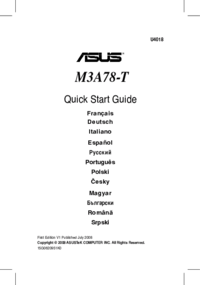
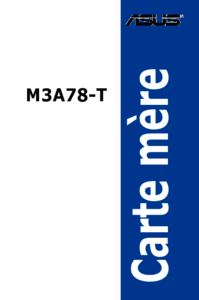
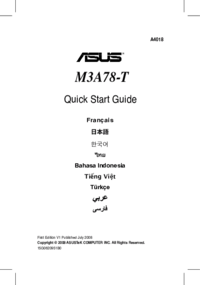

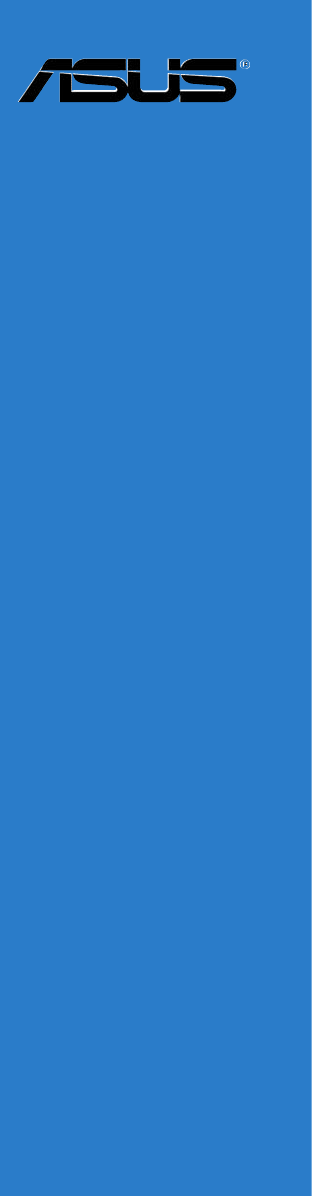

 (162 pages)
(162 pages)


 (127 pages)
(127 pages)









Comments to this Manuals